1、把Windows10系统安装到USB盘第一步:下载、安装分区助手(免费软件)。百度搜索输入:分区助手下载,找到下载页面,点击高速下载;
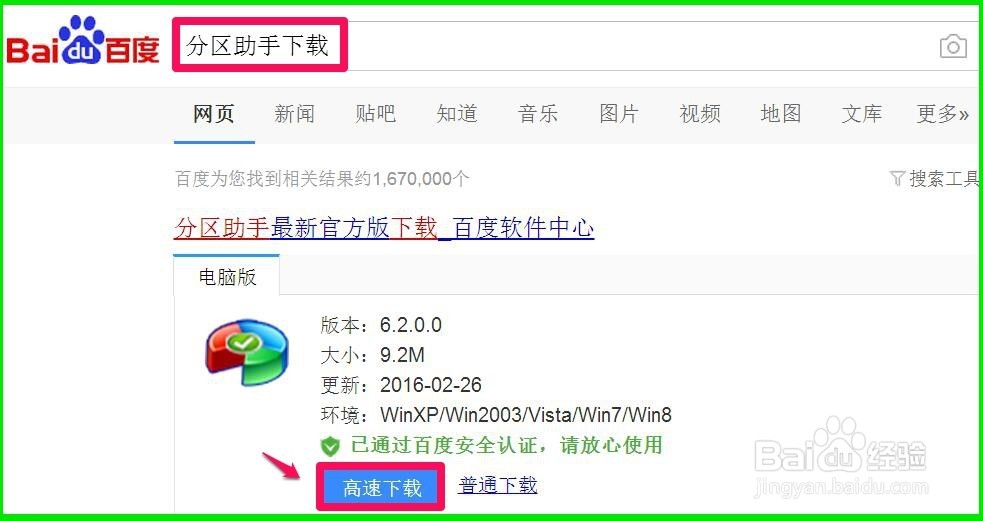
2、下载完成以后,找到下载的分区助手文件,左键双击该文件,按照提示安装就可以了(具体安装步骤略)。

3、第二步:把Windows10-14352系统安装到USB盘。步骤:插入U盘,启动分区助手,点击窗口左侧的【安装Win8/10到移动硬盘】;

4、在打开的安装Win8/10到移动硬盘窗口,点击【选择Windows8/10文件】后的浏览;
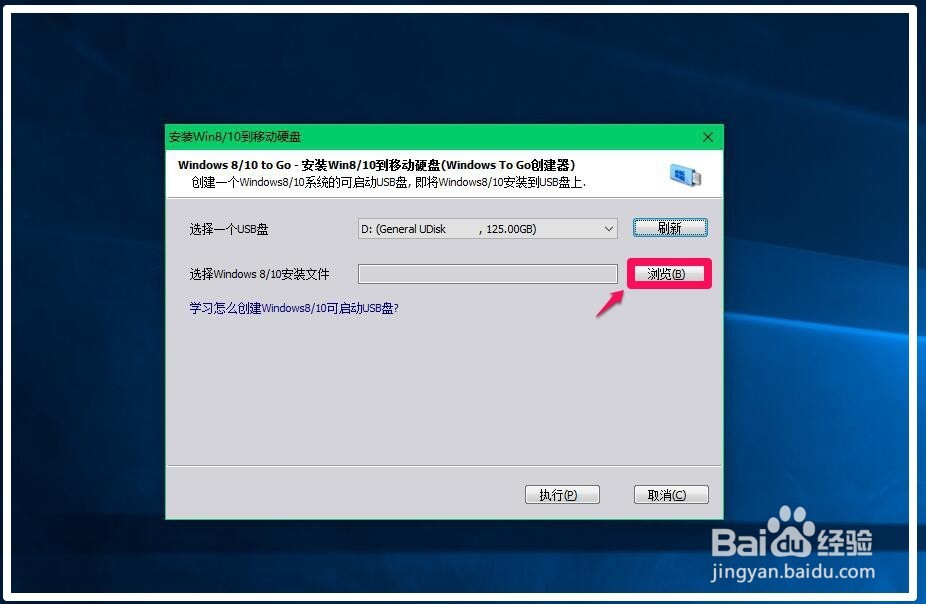
5、接着又打开一个选择安装文件的窗口,我们再点击:浏览;
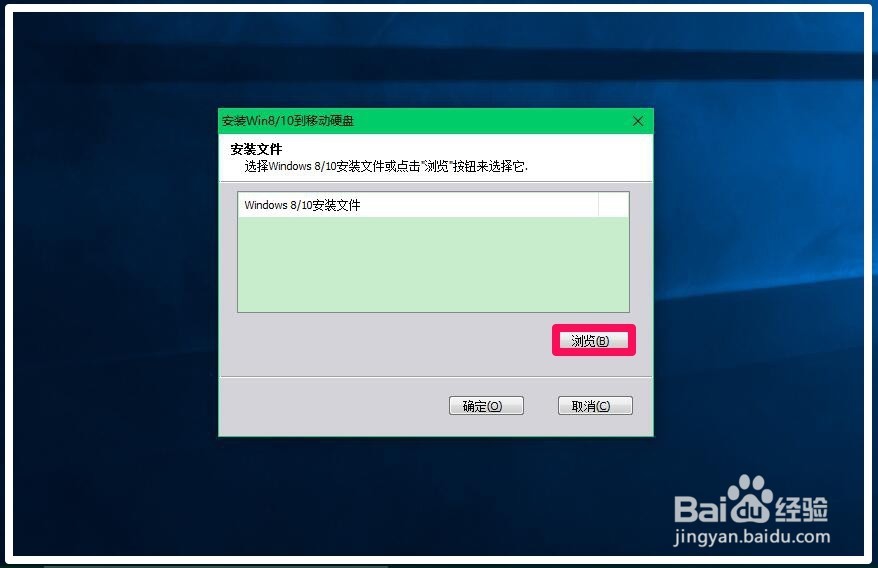
6、从电脑磁盘或者U盘中找到安装文竭惮蚕斗件(我用的是U盘中的安装文件):【此电脑】-【装机U盘】-【GHO】-【Windows10-14352】-【sources】,在sources窗口中找到install.wim文件,左键点击:install.wim文件,再点击:打开(O);

7、我们点击打开以后,O:\GHO\Windows10-14352\sources\install.wim显示在选择安装文件的窗口中,点击:确定(O);
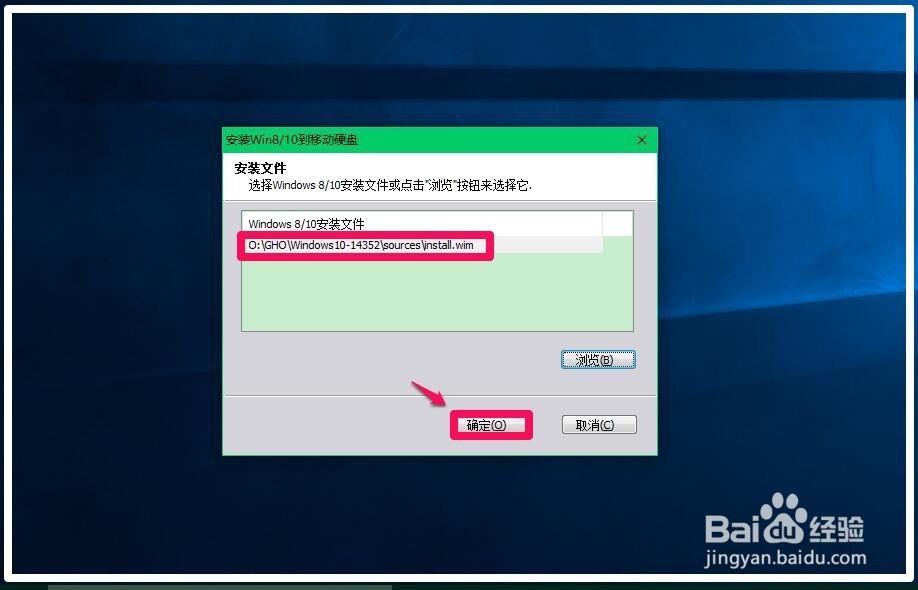
8、点击确定后,回到选择掳姗浚瑙Windows8/10文件窗口,可见O:\GHO\Windows10-14352\sources\install.wim显示在【选择Windows8/10文围泠惶底件】栏中,点击:执行(P);
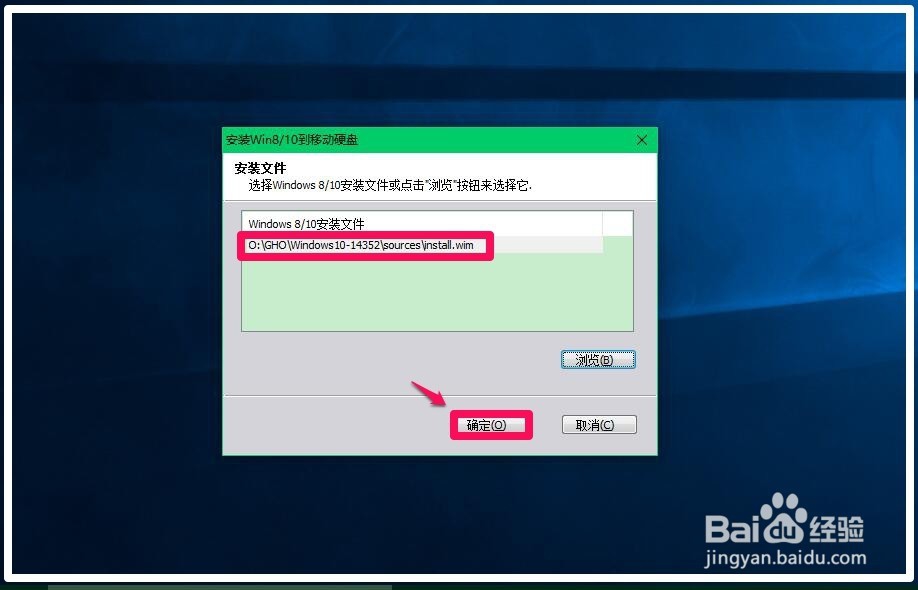
9、此时会弹出一个信息对话框:为了继续执行,程序将删除这个USB盘上的所有数据并格式化这个USB盘,如果您有重要数据在这个USB盘上,请先备份它。点击:是(Y);

10、正在格式化这个USB盘,稍候;

11、程序正在创建Windows8/10可启动盘...,时间较长,耐心等待;
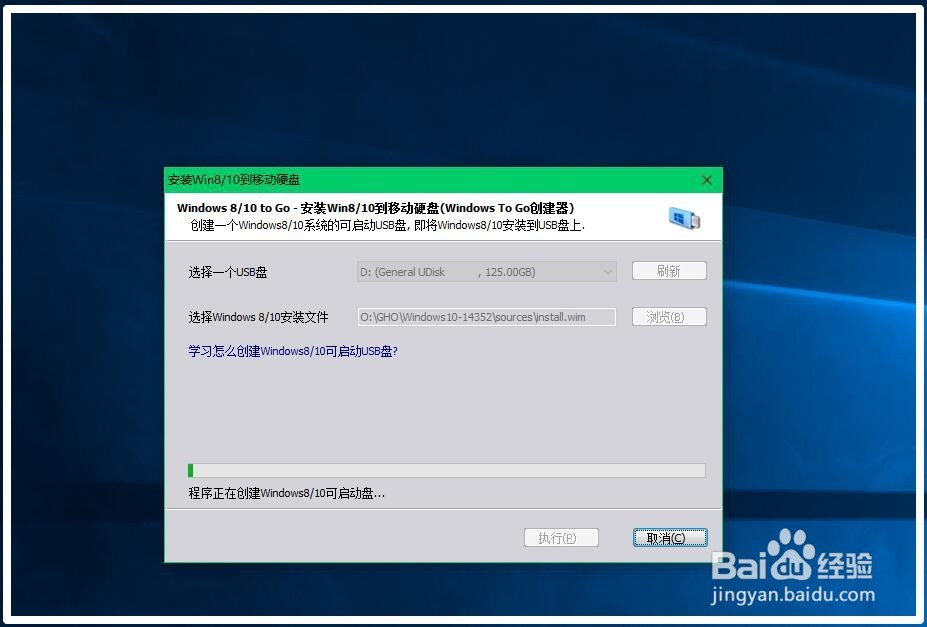
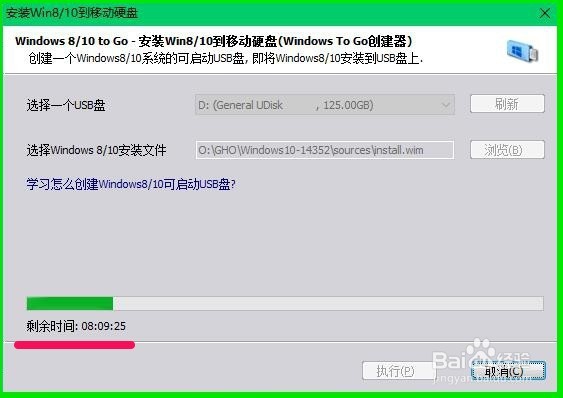
12、操作完成以后,Windows10-14352系统就安装到了USB盘。安装方法供朋友们参考使用。
